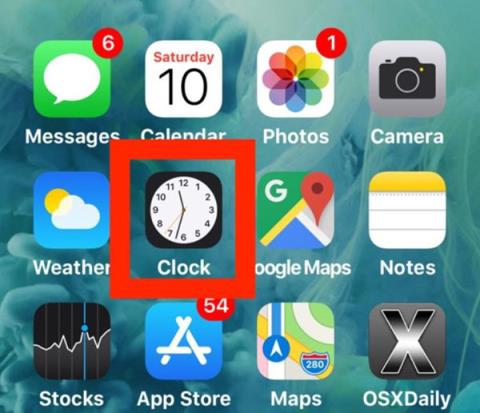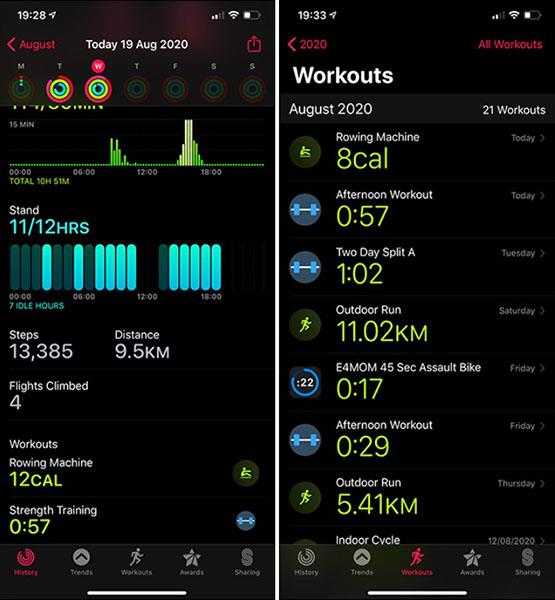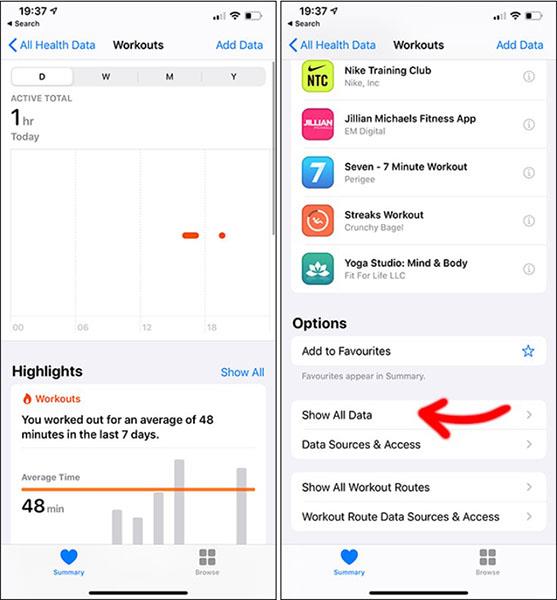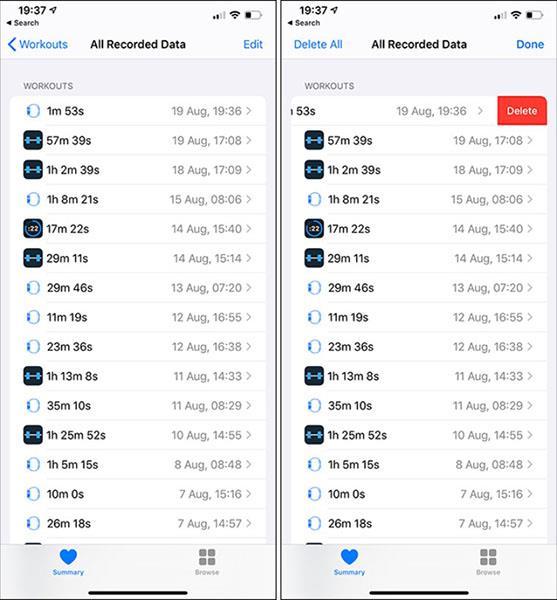Oletko koskaan vahingossa tallentanut harjoituksen Apple Watchiin tai luonut vahingossa kopion harjoituksesta, jonka halusit poistaa? Valitettavasti et voi poistaa kyseistä toimintaa suoraan kellosta, vaan sinun on käytettävä iPhoneasi sen tekemiseen. Näin voit poistaa harjoitustoiminnot Apple Watchista.
Harjoitustoiminnan poistaminen Aktiviteetit-sovelluksesta
Avaa Aktiviteetit -sovellus ja siirry Harjoitukset- välilehteen . Vaikka näet luettelon harjoituksistasi Historia- välilehdessä , et voi poistaa niitä tältä välilehdeltä.
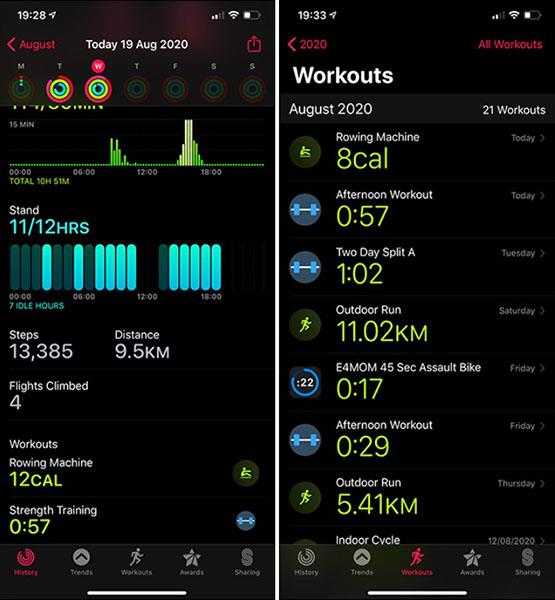
Siirry Aktiviteetit-sovellukseen nähdäksesi fyysiset aktiviteetit
Pyyhkäise vasemmalle poistettavan aktiviteetin kohdalla ja klikkaa Poista . Valitse seuraavaksi Poista harjoitus ja tiedot , jos haluat poistaa ne myös Apple Healthista , tai Poista harjoitus vain , jos haluat poistaa ne vain Aktiviteetit -sovelluksesta .

Valitse aktiviteetti, jonka haluat poistaa
Haluat ehkä siirtyä Delete Workout & Data -osioon . Kun napsautat sitä, harjoitustoimintasi katoaa ikuisesti ja tämä muutos synkronoidaan myös Apple Watchin kanssa.
Kuinka poistaa harjoitustoiminta Health App -sovelluksesta
Avaa Apple Health -sovellus , vieritä Suosikit- osion alaosaan , valitse Näytä kaikki terveystiedot ja valitse Harjoitukset .

Toiminta Apple Healthissa
Vieritä alas ja valitse Näytä kaikki tiedot .
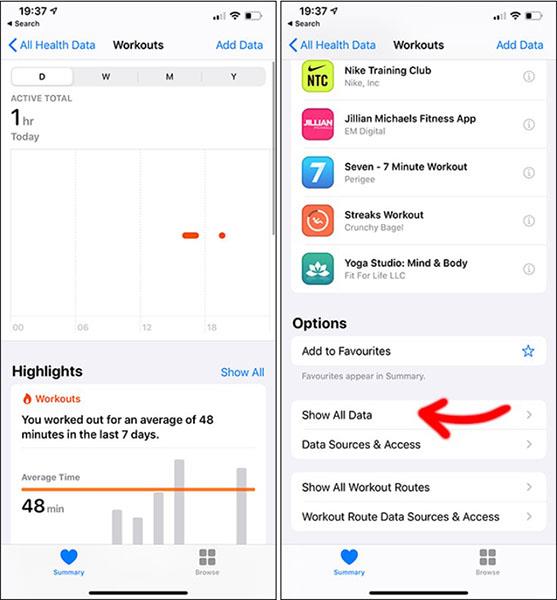
Valitse Näytä kaikki tiedot
Pyyhkäise vasemmalle poistettavan aktiviteetin kohdalla ja valitse Poista .
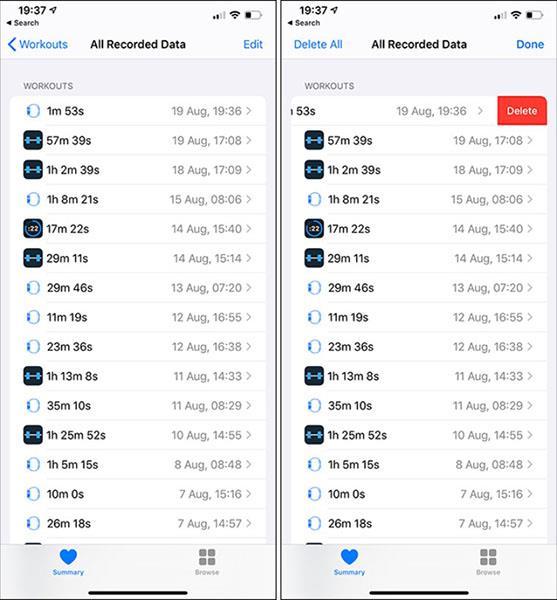
Valitse aktiviteetti ja poista se
Valitse seuraavaksi Poista harjoitus ja tiedot tai Poista vain harjoitus . Haluat todennäköisesti valita Poista harjoitukset ja tiedot -osion .
Tämä harjoitustoiminta poistetaan, ja kaikki muutokset synkronoidaan automaattisesti Apple Watchiin.
Tutustu lisää: